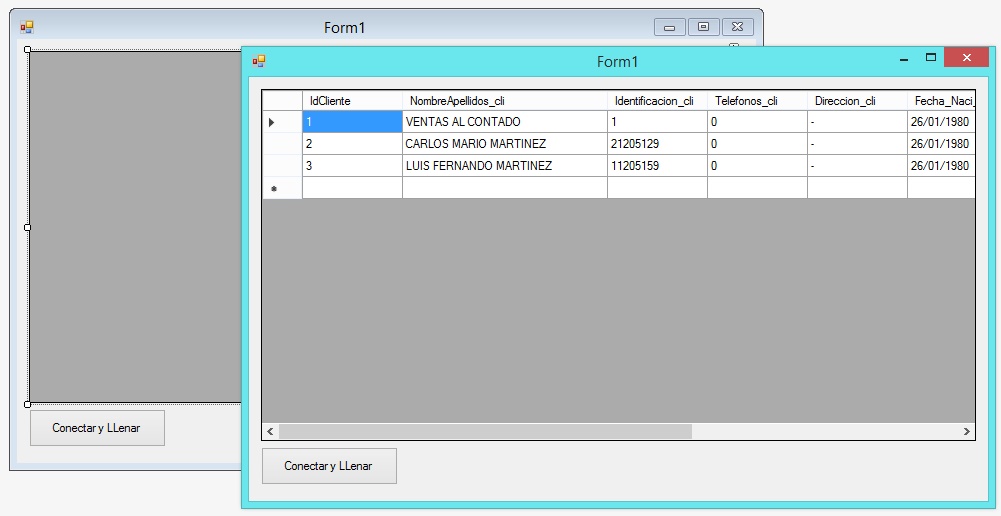Esta es una manera sencilla de conectar a una base de datos MS Access en Visual Estudio .Net
 Colabora y Suscribete a mi canal de
Colabora y Suscribete a mi canal de 

Estoy usando la base de datos del Proyecto que ya tengo de Software de Venta en Vb6 si lo desean pueden ir a la pagina: Parte 5 – Creación de la Base de Datos y Conectado con ADO y Formulario Login
Para este proyecto estoy usando un Data Grid View y un Button quedando de la siguiente manera.
Comenzando con el Proyecto
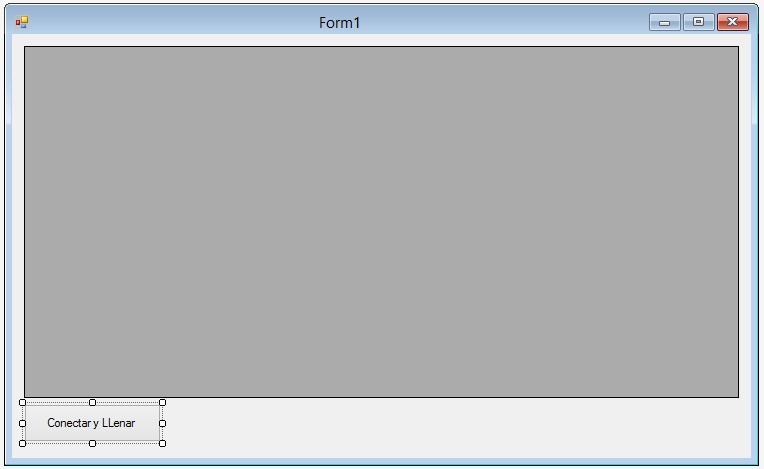
El código para conectarme al base de datos es el siguiente:
Private Sub Conexion()
Dim UrlDatabBase As String
Dim appPath As String = My.Application.Info.DirectoryPath
UrlDatabBase = appPath & "\Db\DbVentas.accdb"
Dim MiConexion As New OleDbConnection("Provider=Microsoft.ACE.OLEDB.12.0;Data Source=" & UrlDatabBase & ";Jet OLEDB:Database Password=1qazxsw2")
Dim MiAdaptador As New OleDbDataAdapter("SELECT * FROM tblClientes", MiConexion)
Dim MiDataSet As New DataSet()
MiAdaptador.Fill(MiDataSet)
DataGridView1.DataSource = MiDataSet.Tables(0).DefaultView
End Sub
La primera linea es una variable llamada UrlDatabBase de tipo String donde almacenare la ubicación de la base de datos.
La segunda linea es una variable llamada appPath de tipo String que le asigno una función que me trae la ubicación actual de la aplicación. Un ejemplo de de lo que retorna es el siguiente:
C:\Users\Fernando\source\repos\PruebaConexionAccess\EjemploConexionMysql\EjemploConexionMysql\bin\Debug
Lo que hay que tener en cuenta es que al ejecutar la aplicación Visual Studio crea un .exe dentro de bin\Debug de la carpeta del proyecto y es hay donde debemos tener la base de datos, en mi caso yo la he colocado dentro de una carpeta llamada Db.
Por esta razón agrego al la ubicación de la db la carpeta y el nombre de la base de datos:
UrlDatabBase = appPath & "\Db\DbVentas.accdb"
Siendo así la ubicación de la base datos quedaría asi:
C:\Users\Fernando\source\repos\PruebaConexionAccess\EjemploConexionMysql\EjemploConexionMysql\bin\Debug\Db\DbVentas.accdb
La linea que sigue es crear la variable de conexion y asignarle la conexión usando el OleDbConnection y pasando los mismos parámetros que usamos en VB6
Dim MiConexion As New OleDbConnection("Provider=Microsoft.ACE.OLEDB.12.0;Data Source=" & UrlDatabBase & ";Jet OLEDB:Database Password=1qazxsw2")
Provider= seria el proveedor de base de datos en este caso Microsoft.ACE.OLEDB.12.0 que es para las bases de datos después de la 97
Data Source= ubicación de la base de datos
Jet OLEDB:Database Password= aquí le pasamos el password de la base de datos
La siguiente linea creamos una variable asignándole un nuevo adaptador OleDbDataAdapter al cual le pasamos una consulta SQL y la conexión usada
Dim MiAdaptador As New OleDbDataAdapter("SELECT * FROM tblClientes", MiConexion)
Luego se crear un DataSet para poderlo llenar y asignárselo al Data Grid View
Dim MiDataSet As New DataSet()
Se llena el DataSet con el resultado de la consulta que esta alojada en el Adaptador MiAdaptador usando la propiedad Fill
MiAdaptador.Fill(MiDataSet)
Y por ultimo llenar el Data Grid View usando su propiedad DataSource al cual se le asigna el DataSet de la siguiente manera
DataGridView1.DataSource = MiDataSet.Tables(0).DefaultView
Y solo nos queda llamar a este procedimiento desde el botón btnconectar
Private Sub btnConectar_Click(sender As Object, e As EventArgs) Handles btnConectar.Click
Conexion()
End Sub
Como vemos el código es muy sencillo y fácil de entender.
Descargar Código fuente: Conexión Visual Basic Net a Ms Access (682 descargas )